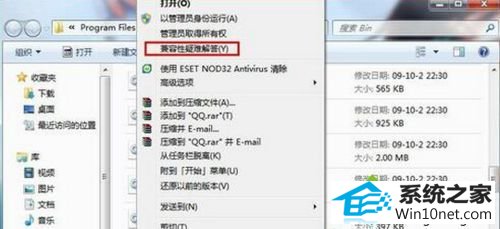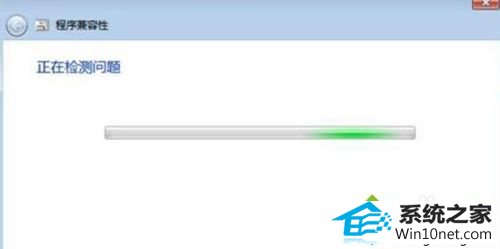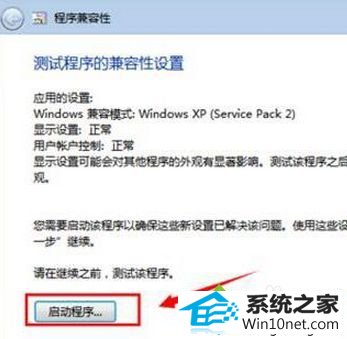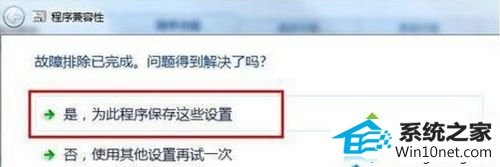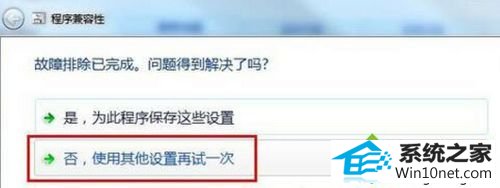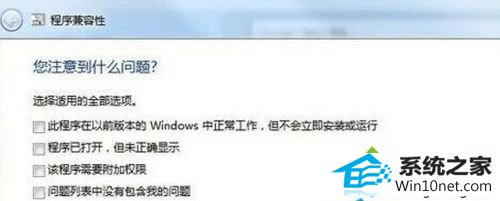主编操作win10系统与程序软件应用不能兼容的步骤
发布日期:2019-05-07 作者:电脑公司 来源:http://www.086111.com
今天小编分享一下win10系统与程序软件应用不能兼容问题的处理方法,在操作win10电脑的过程中常常不知道怎么去解决win10系统与程序软件应用不能兼容的问题,有什么好的方法去处理win10系统与程序软件应用不能兼容呢?今天本站小编教您怎么处理此问题,其实只需要1、在有问题的软件的图标(注意不是快捷方式)上点击右键,选择“兼容性疑难解答”; 2、系统会自动检测,稍等片刻;就可以完美解决了。下面就由小编给你们具体详解win10系统与程序软件应用不能兼容的图文步骤:
具体方法如下:
1、在有问题的软件的图标(注意不是快捷方式)上点击右键,选择“兼容性疑难解答”;
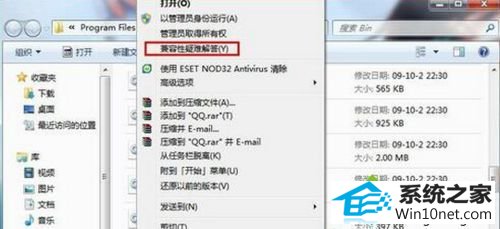
2、系统会自动检测,稍等片刻;
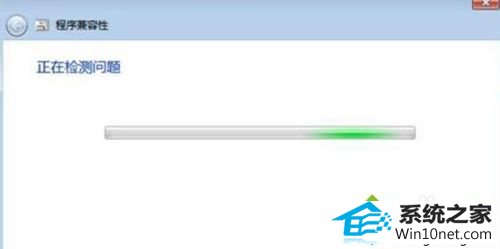
3、接下来会出来右图的对话框,选择“尝试建议的设置”;

4、点击“启动程序”来测试该软件是否可以正常运行,随后点击下一步;
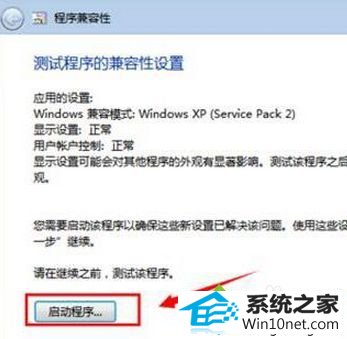
5、如果没问题选择“是,为此程序保存这些设置”即可。
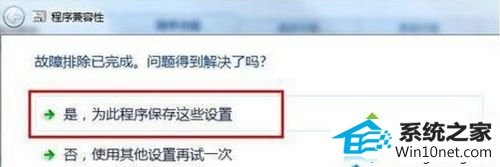
6、如果还有问题,选择“否,使用其他设置再试一次”;
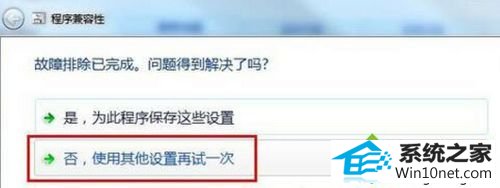
7、根据程序具体问题进行选择,勾选好以后点击下一步。这时会回到第四步,重复操作,直到问题解决。
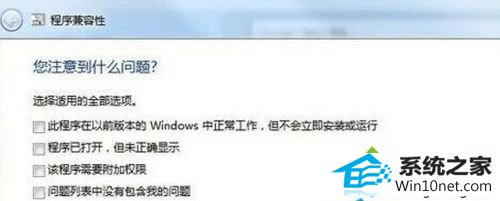
上述就是解决win10系统与程序软件应用不能兼容的方法,只要win10设置兼容性即可避免此问题发生了,希望本教程内容能够帮助到大家。